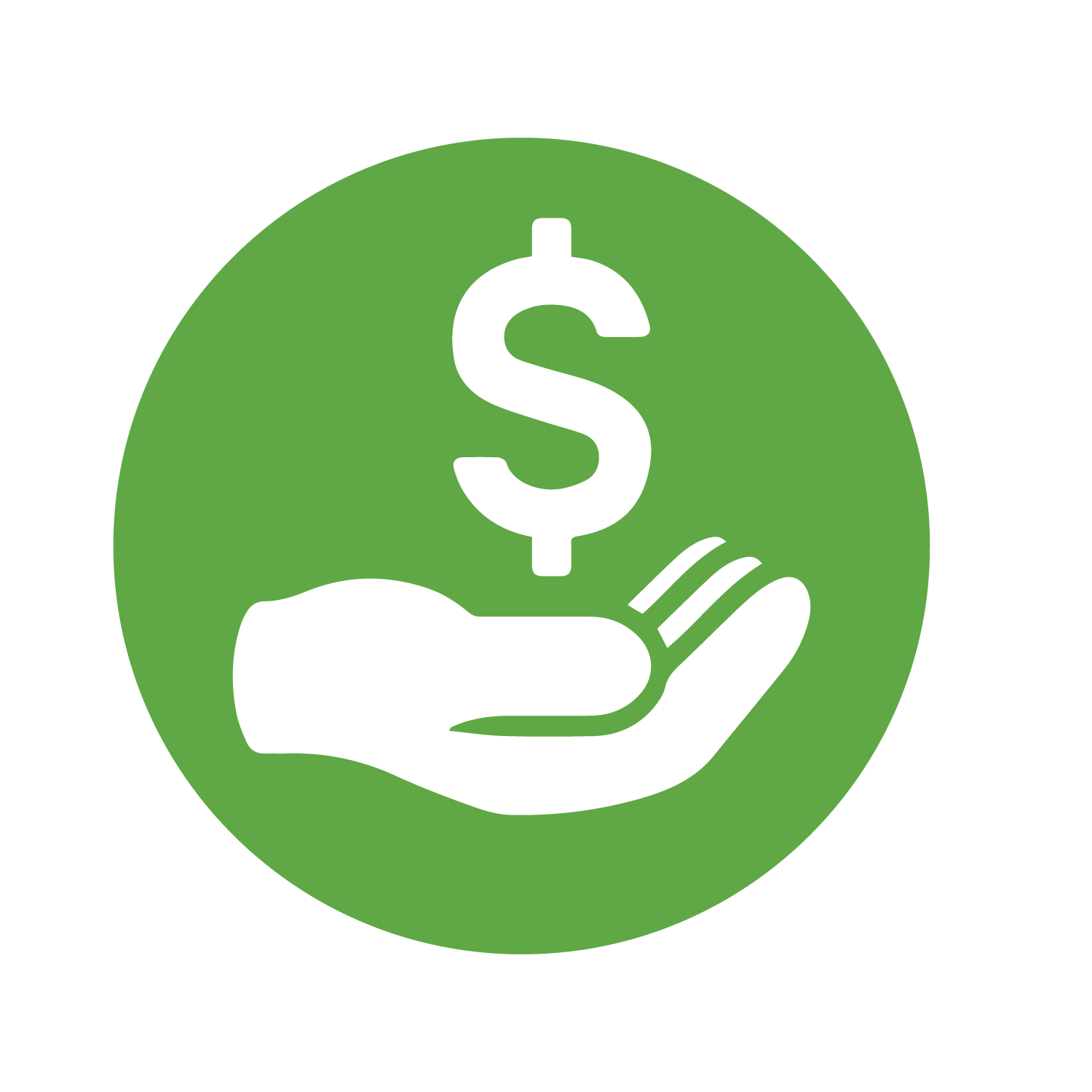edu_fmc
GForum VIP
- Entrou
- Fev 29, 2008
- Mensagens
- 21,260
- Gostos Recebidos
- 15
Os sites podem ser customizados com pequenos ícones que aparecem na barra de endereço, abas e na lista dos sites favoritos com o que são chamados de favicons.
Em websites hospedados em servidores profissionais, basta apenas publicar o favicon.ico na pasta raiz do site e adicionar um pequeno código dentro da área header da página, para que ele apareça.
Para quem possui um site no Webnode, existem três problemas.
1. O Webnode não permite acesso via FTP ao servidor, o que impede a publicação do favicon.ico na pasta raiz.
2. Ele também não permite o armazenamento de arquivos que não sejam Gif, JPG ou PNG.
3. Ele não oferece acesso a área header da página, impedindo que o código seja adicionado no local correto.
Apesar destes pequenos empecilhos ainda é possível adicionar um favicon no Webnode de uma maneira alternativa, que pelos meus testes funcionou bem no Intenet Explorer 7, Firefox 3.5, Google Chrome 3.0 e Opera 9.62 (não sei quanto a outras versões).
Como criar o favicon
Para iniciar, você deve criar o favicon.ico da forma que desejar. Minha recomendação é que utilize o IconJ, já que ele permite que você crie seu favicon a partir de qualquer imagem que você tenha no seu computador e o armazene automaticamente.
Após gerar o favicon, o IconJ oferece a opção de download da imagem ou o código pronto para ser inserido em seu site.

A imagem acima mostra o código a ser implantado no seu site no Webnode.
Adicionando o código ao seu site
Após gerar o código do seu favicon no IconJ, você deve adicionar este código ao template do seu site no Webnode. Para fazer isso acesse o seu painel de controle, clique em “Opções de Formato” e na nova página clique em “Rodapé”.
Na pequena janela surgir você deve adicionar o código do seu favicon gerado no IconJ no campo “Código HTML do rodapé”. Confira a imagem abaixo.

Depois é só salvar e fechar a janela.
Nota
O navegador guarda arquivos temporários dos sites que você visita, portanto pode ser necessário que você limpe os arquivos temporários do seu navegador para que você veja o favicon.
Outra alternativa seria utilizar outro navegador como o Firefox, Ópera, Google Chrome e etc.
Em websites hospedados em servidores profissionais, basta apenas publicar o favicon.ico na pasta raiz do site e adicionar um pequeno código dentro da área header da página, para que ele apareça.
Para quem possui um site no Webnode, existem três problemas.
1. O Webnode não permite acesso via FTP ao servidor, o que impede a publicação do favicon.ico na pasta raiz.
2. Ele também não permite o armazenamento de arquivos que não sejam Gif, JPG ou PNG.
3. Ele não oferece acesso a área header da página, impedindo que o código seja adicionado no local correto.
Apesar destes pequenos empecilhos ainda é possível adicionar um favicon no Webnode de uma maneira alternativa, que pelos meus testes funcionou bem no Intenet Explorer 7, Firefox 3.5, Google Chrome 3.0 e Opera 9.62 (não sei quanto a outras versões).
Como criar o favicon
Para iniciar, você deve criar o favicon.ico da forma que desejar. Minha recomendação é que utilize o IconJ, já que ele permite que você crie seu favicon a partir de qualquer imagem que você tenha no seu computador e o armazene automaticamente.
Após gerar o favicon, o IconJ oferece a opção de download da imagem ou o código pronto para ser inserido em seu site.
A imagem acima mostra o código a ser implantado no seu site no Webnode.
Adicionando o código ao seu site
Após gerar o código do seu favicon no IconJ, você deve adicionar este código ao template do seu site no Webnode. Para fazer isso acesse o seu painel de controle, clique em “Opções de Formato” e na nova página clique em “Rodapé”.
Na pequena janela surgir você deve adicionar o código do seu favicon gerado no IconJ no campo “Código HTML do rodapé”. Confira a imagem abaixo.

Depois é só salvar e fechar a janela.
Nota
O navegador guarda arquivos temporários dos sites que você visita, portanto pode ser necessário que você limpe os arquivos temporários do seu navegador para que você veja o favicon.
Outra alternativa seria utilizar outro navegador como o Firefox, Ópera, Google Chrome e etc.
Fonte: criarsites